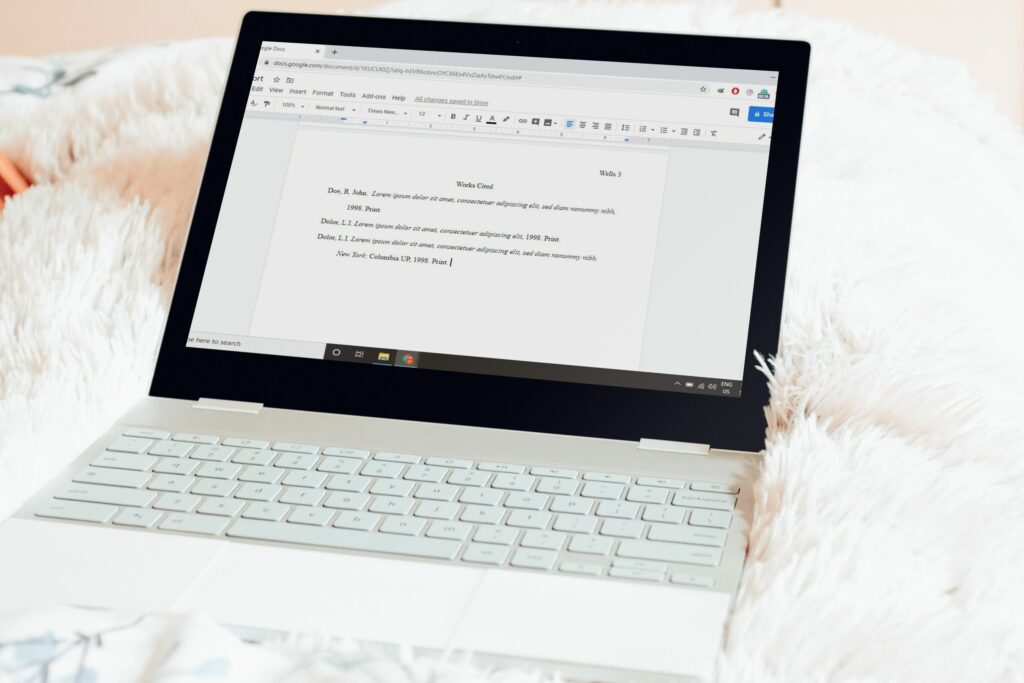Comment formater MLA sur Google Docs
Si vous utilisez Google Drive pour faire vos devoirs, vous devez savoir comment formater MLA sur Google Docs. Vous pouvez utiliser le modèle Google Docs, mais il est également utile de savoir comment formater le MLA manuellement.
Qu’est-ce que le format MLA ?
Bien que votre instructeur puisse avoir des exigences spécifiques, les directives générales pour le format MLA sont les suivantes :
- Taille 12 fois la police New Roman
- Texte à double interligne sans espaces supplémentaires entre les paragraphes
- Marges d’un pouce sur tous les côtés
- Titre avec votre nom et numéro de page dans le coin supérieur droit de chaque page
- Votre nom complet, le nom de l’instructeur, le nom du cours et la date d’échéance se trouvent dans le coin supérieur gauche de la première page
- Titre centré au-dessus du corps du texte
- Les paragraphes du corps commencent par un retrait de 1/2 pouce
- Ouvrages cités Page en fin d’article
Comment utiliser les modèles de format MLA dans Google Docs
Google Docs propose des modèles pour aider les utilisateurs à formater rapidement les documents. Le plug-in Google Docs Report MLA est l’un de ces modèles. Pour configurer MLA dans Google Docs à l’aide de ce modèle :
-
Ouvrez un nouveau document et sélectionnez document > Nouveau > à partir du modèle.
-
La galerie de modèles s’ouvrira dans un onglet de navigateur séparé.faites défiler jusqu’à éduquer section et sélectionnez Module complémentaire MLA de création de rapports.
Il existe d’autres modèles de style académique, tels que APA.
-
Un nouveau document s’ouvrira avec un texte factice que vous pourrez remplacer vous-même. La mise en forme de la documentation sera déjà en place. Vous n’avez pas besoin de changer quoi que ce soit, sauf les mots.
Comment faire le formatage MLA sur les documents
Vous pouvez également formater manuellement le MLA dans Google Docs si vous ne faites pas confiance à l’utilisation de modèles ou si vous devez vous en tenir à une version modifiée du format MLA. Une fois configuré, vous pouvez également l’enregistrer en tant que modèle personnalisé afin de ne pas avoir à le refaire la prochaine fois que vous aurez besoin du format.
-
changer la police en format de police anglais et la taille de la police 12.
Google Docs utilise des marges de 1 pouce par défaut, il n’est donc pas nécessaire d’ajuster les marges.
-
choisir insérer > en-têtes et pieds de page > Titre.
Si vous souhaitez supprimer le titre de Google Docs ultérieurement, le processus est simple si vous utilisez Google Docs dans un navigateur Web.C’est un peu difficile si vous utilisez Google Docs sur des appareils mobiles iOS et Android
-
Notez que la police du titre est remise à la valeur par défaut.changez-le en 12 Voir format de police anglaispuis sélectionnez Aligner à droite.
-
Tapez votre nom de famille suivi d’un espace et sélectionnez insérer > Page Numéro.
-
ajustez votre numéro de page Sélectionnez au besoin, puis sélectionnez Appliquer.
-
Cliquez ou appuyez n’importe où sous le titre et sélectionnez Format > Interligne > double.
Alternativement, vous pouvez cliquer sur Interligne dans la barre d’outils en haut de la page, puis sélectionnez double.
-
taper votre nom, nom du tuteur, Titre de courset date d’expiration sur différentes lignes.
-
selon Entrer allez à la ligne suivante et sélectionnez aligner au centre et entrez le titre de votre article.
Mettez en majuscule la première lettre de chaque mot principal. N’utilisez pas de gras, d’italique ou d’autres options de mise en forme du texte.
-
selon Entrer allez à la ligne suivante et sélectionnez Alignez à gauche.
-
Presse Étiqueter Clé de retrait et commencez à taper votre premier paragraphe. Commencez chaque nouveau paragraphe par un retrait.
-
Après avoir terminé le corps du document, sélectionnez insérer > le repos > Sauts de page Créez une page vierge pour la page Ouvrages cités.
Comment configurer MLA Works to Cite dans Google Docs
La dernière page du document doit commencer par « Travaux cités » (sans guillemets) centrés sous le titre. Le format de chaque entrée de citation de travail varie en fonction du format de la source. Par exemple, utilisez ce format pour les articles sur le Web :
- Nom de l’auteur (nom, prénom). « Titre. » Publication, date (jour, mois, année). URL. date de visite.
Ainsi, une entrée pour un article de presse en ligne pourrait ressembler à ceci :
Les sources doivent être classées par ordre alphabétique du nom de famille de l’auteur. Toutes les entrées d’œuvres citées doivent avoir un retrait négatif, ce qui signifie que chaque ligne après la première est en retrait.
Comment créer des retraits suspendus dans Google Docs
Pour obtenir des retraits négatifs pour vos pages Travaux cités dans Google Docs :
-
Mettez en surbrillance tout le texte sur la page Ouvrages cités et sélectionnez Format > Aligner et mettre en retrait > Options de retrait.
-
à l’intérieur Options de retrait sélection de la boîte de dialogue pendre depuis indentation spéciale liste déroulante et puis sélectionnez Appliquer.
Un logo par défaut de 0,5 pouce est acceptable pour les styles MLA.
Merci de nous en informer!
Dites-nous pourquoi !
D’autres détails ne sont pas assez difficiles à comprendre